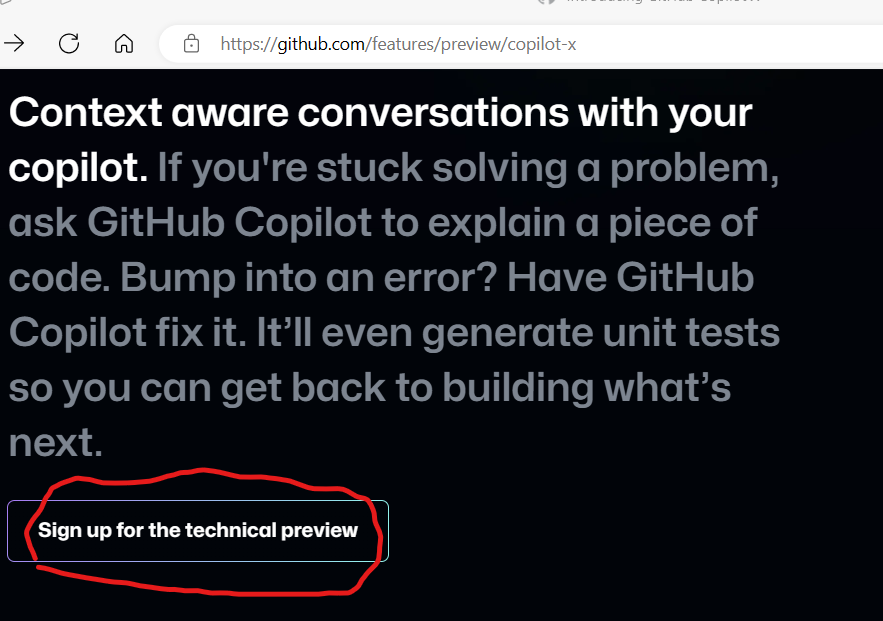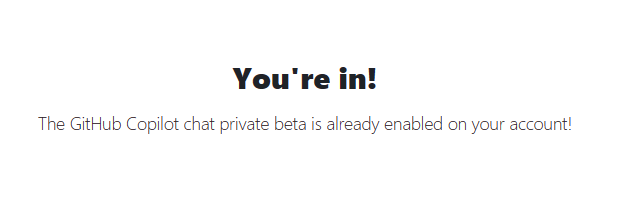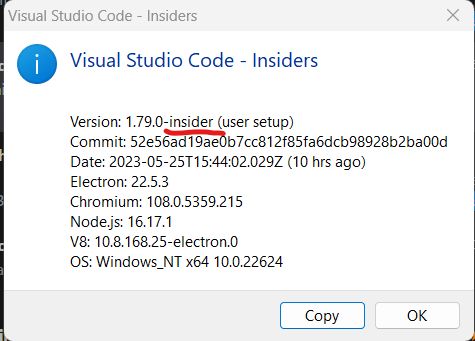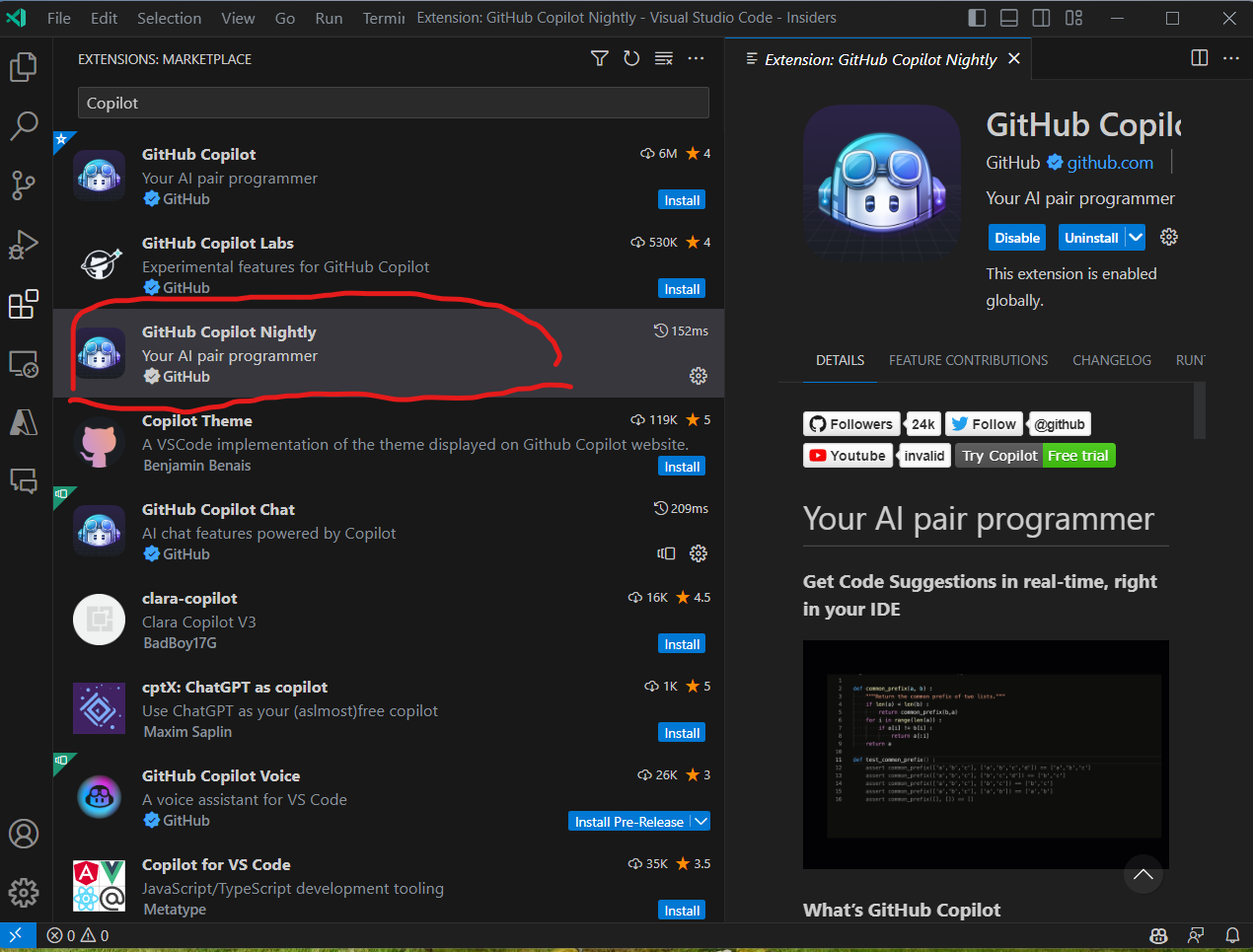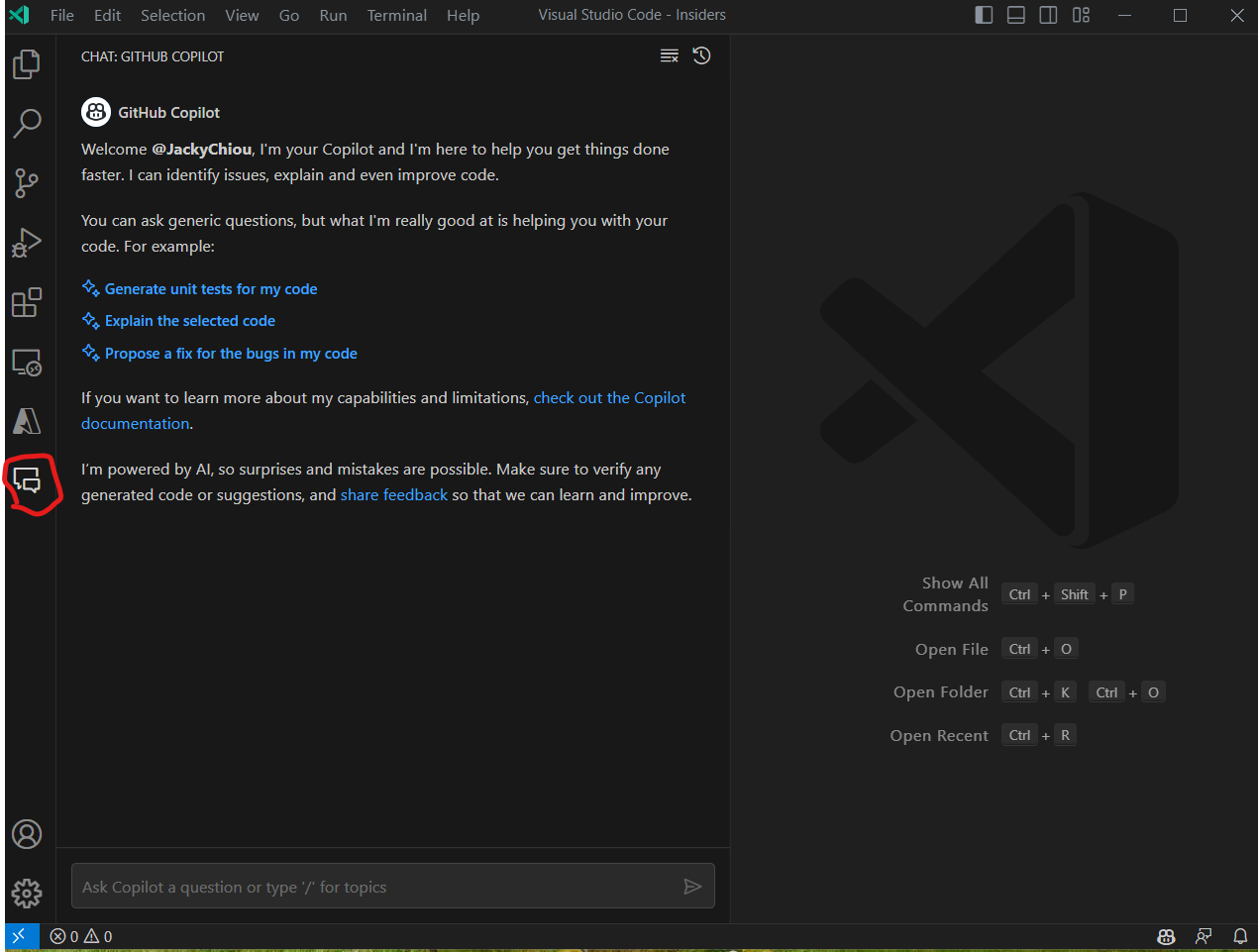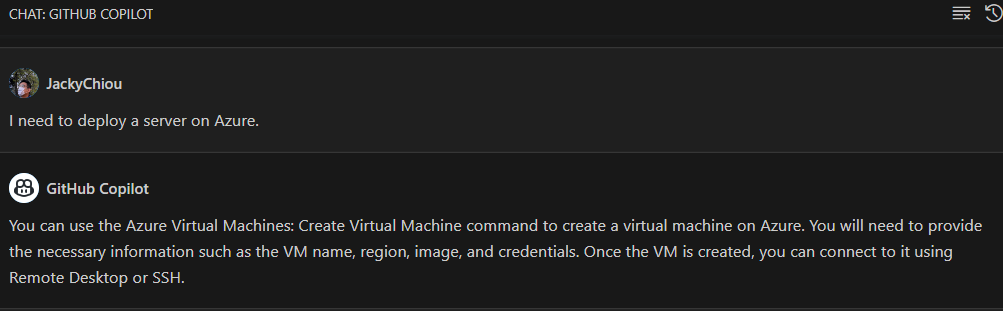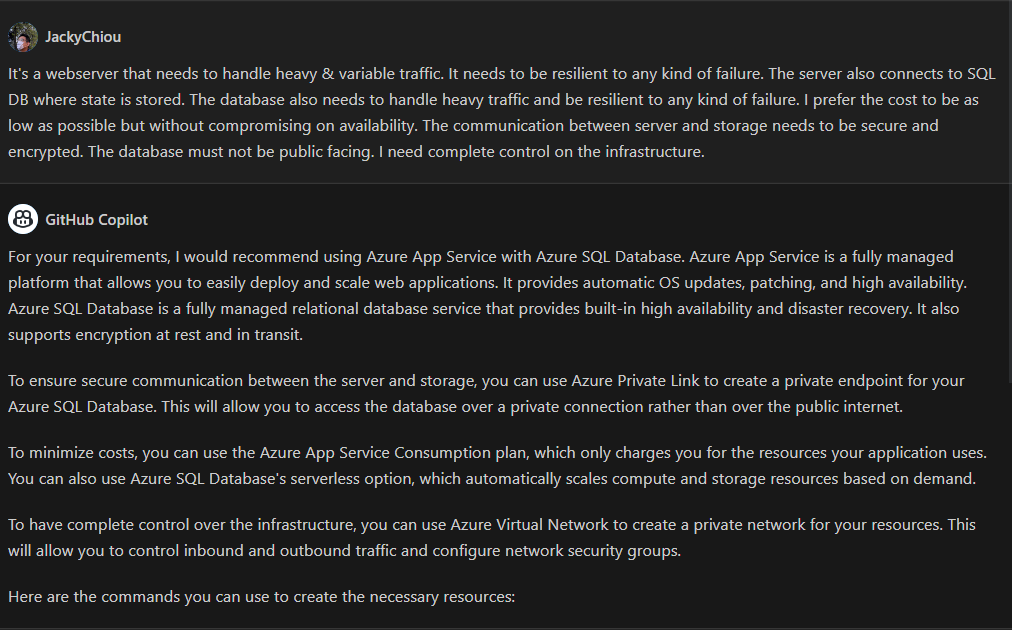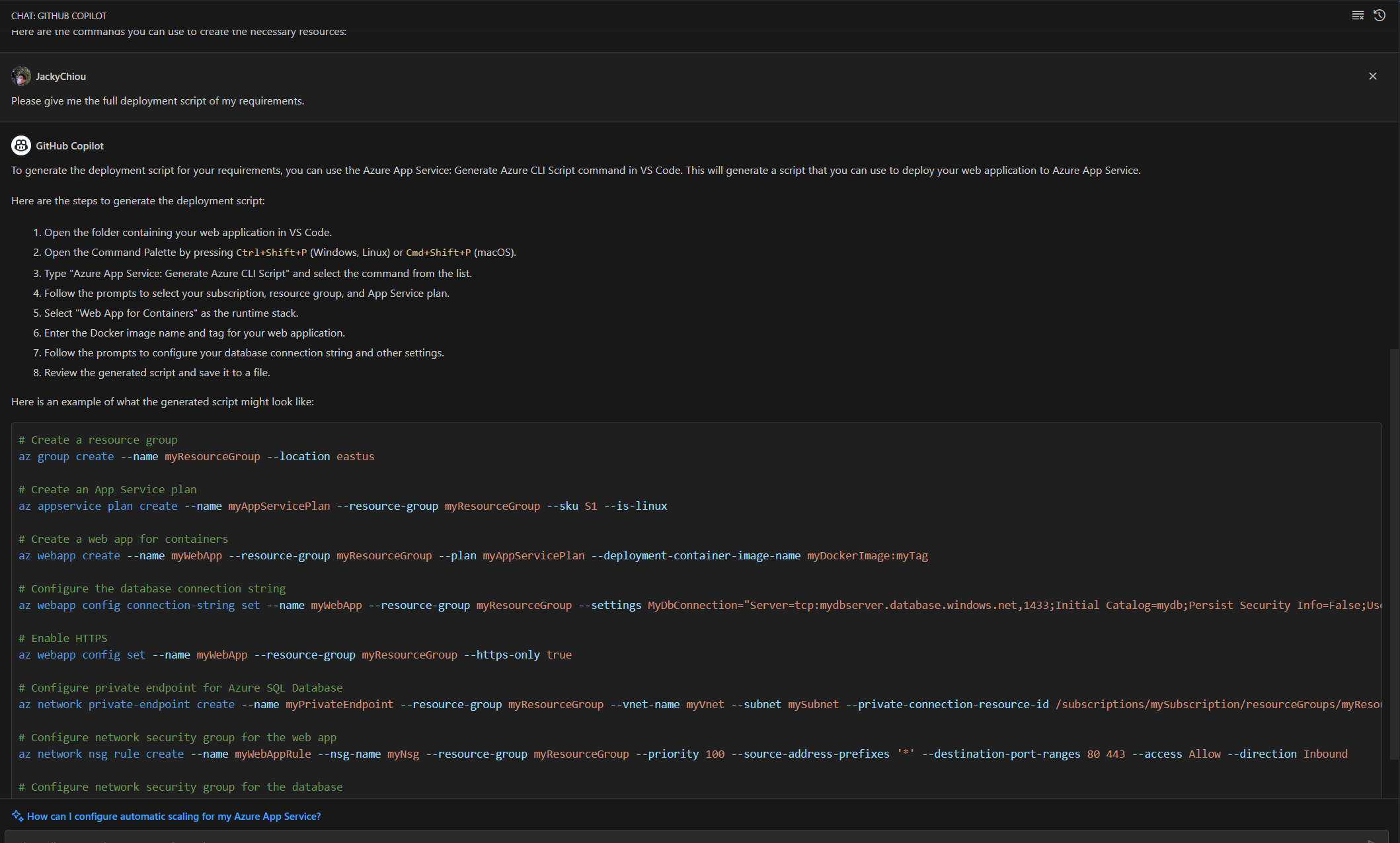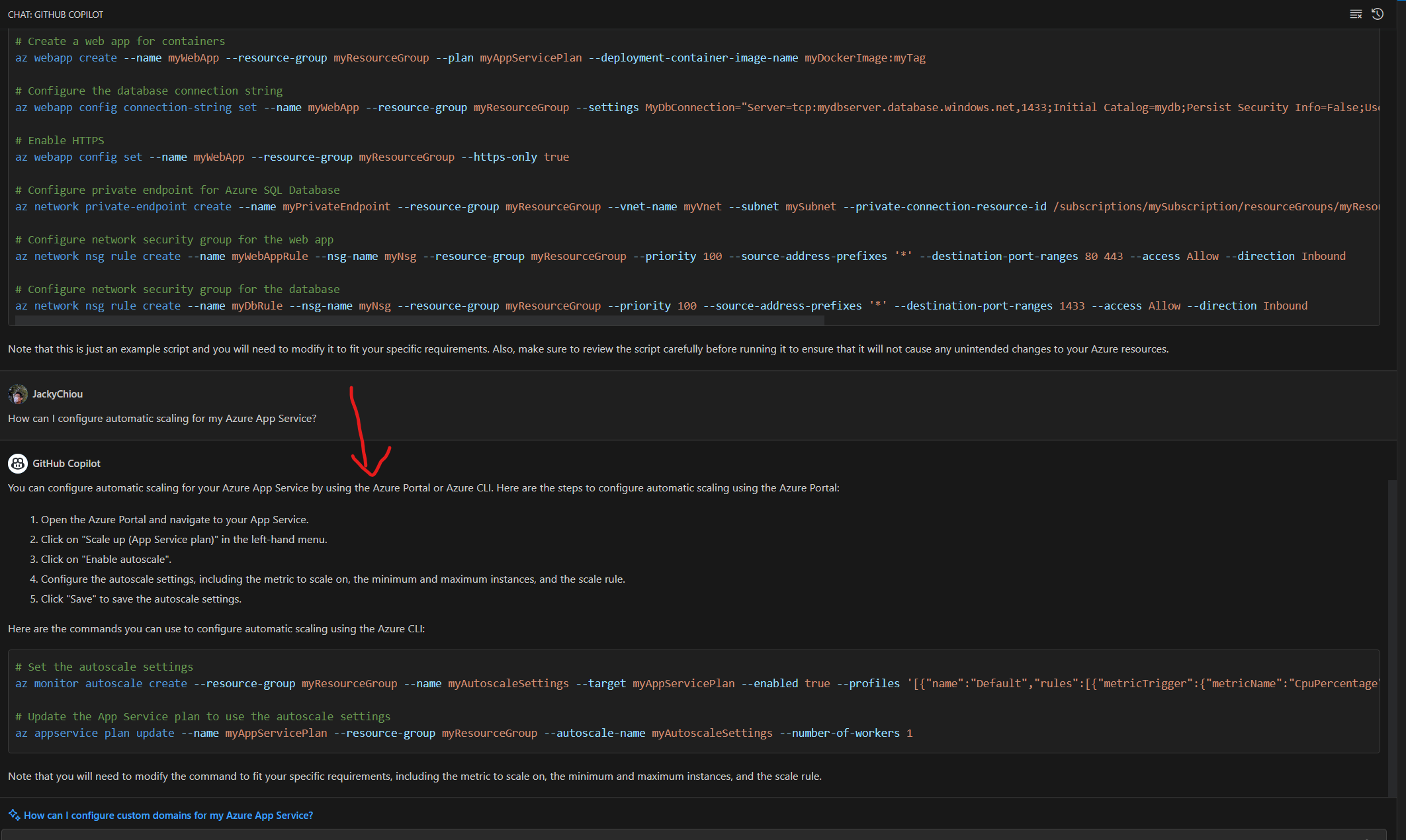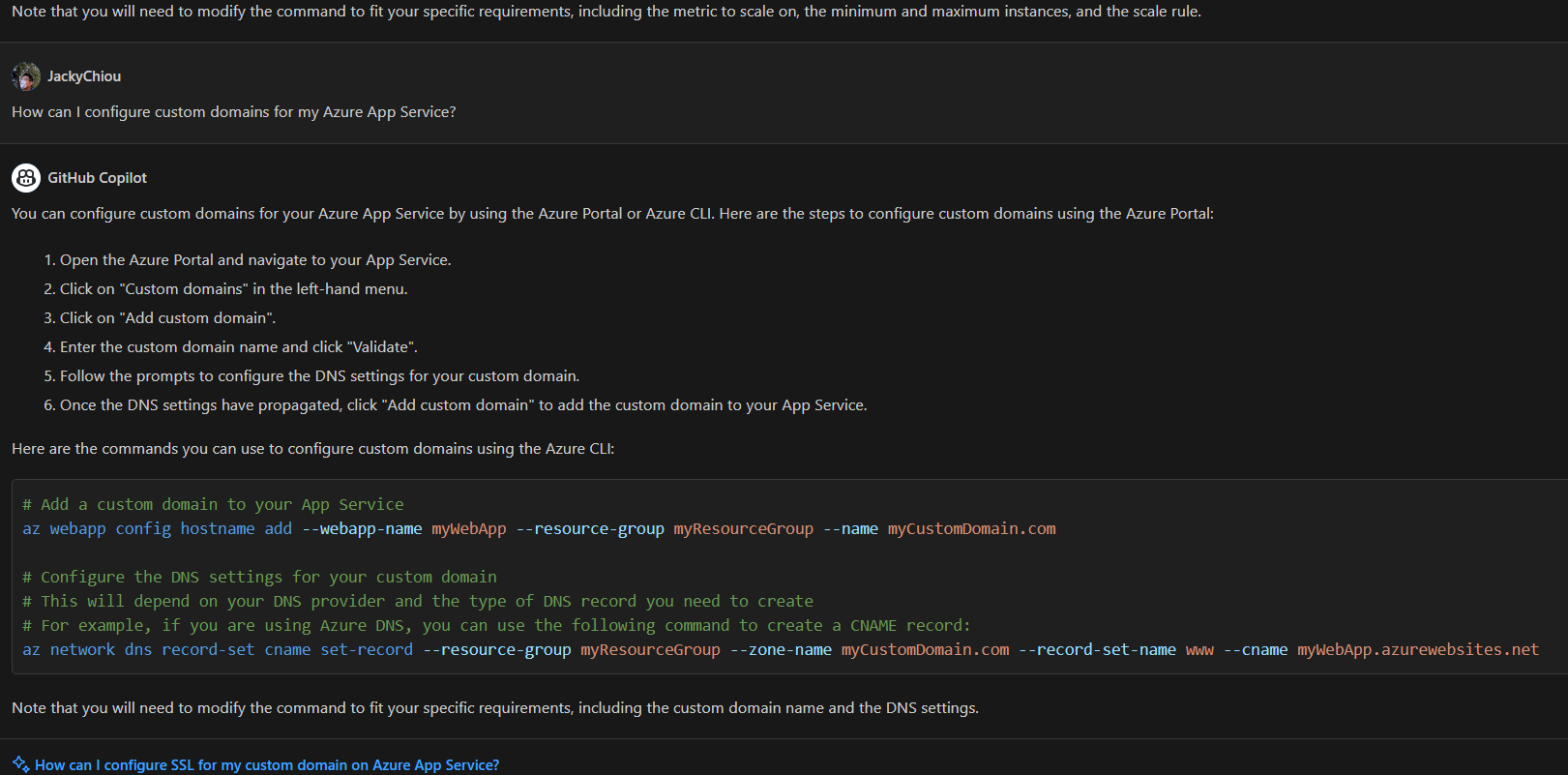簡介
GitHub Copilot 是世界上首個大規模 AI 開發人員工具,可協助您用更少的精力更快地撰寫程式碼。 GitHub Copilot 從註解和程式碼中提取內容,即時建議個別行和整個函式。
研究發現,GitHub Copilot 可以協助開發人員更快地編碼,專注於解决更大的問題,順暢工作的時間更長,並對自己的工作感到更滿足。
GitHub Copilot 的產生式預先訓練語言模型由 OpenAI 建立,由 OpenAI Codex 提供。 Visual Studio Code、Visual Studio、Neovim 和整合式開發環境 (IDE) 的 JetBrains 套件有擴充可用。
GitHub Copilot,您的 AI 配對程式設計師
眾所皆知,AI 正在顛覆技術格局。 AI 正在不斷改變世界的運作方式,以及每個組織和小組的運作方式。 如果我們能好好運用 AI,這些 AI 進展會如催化劑般大幅提升全球開發人員的生產力。
對於開發人員而言,將 AI 功能新增至您慣用及熟悉的開發人員工具,可協助您共同作業、開發、測試及提供產品,且比以往更快且更有效率。
GitHub Copilot 是一項服務,為您提供 AI 配對的程式設計師,可與所有熱門的程式設計語言搭配使用,並大幅加速開發人員整體的生產力。 在最近的研究中,GitHub 和 Microsoft 發現開發人員在使用 GitHub Copilot 處理真實世界的專案和工作時,生產力會顯著地提升。 事實上,在啟動後不到兩年,開發人員在使用 GitHub Copilot 時有遇到下列問題:
- 46% 的新程式碼現在由 AI 撰寫
- 整體開發人員生產力快了 55%
- 74% 的開發人員覺得可更專注在帶來滿足感的工作
GitHub Copilot 是與 OpenAI 合作開發,並由 OpenAI 所建立的 AI 系統 OpenAI Codex 提供。 OpenAI Codex 對於人員如何使用程式碼有強大的知識,而且在程式碼產生方面更勝於 GPT-3,部分的原因是因爲它是由包含較多公用原始程式碼的資料集進行定型。
GitHub Copilot 可作為 Visual Studio Code、Visual Studio、Neovim 和 JetBrains 整合式開發環境 (IDE) 的擴充功能來使用。
GitHub Copilot X
GitHub Copilot 以 AI 配對程式設計師的身分啟動了軟體發展的新世代,可透過自動完成註解和程式碼讓開發人員保持流程順暢,但 AI 支援的自動完成只是起點而已。 GitHub Copilot X 是採用 OpenAI 最新 GPT-4 模型之 AI 支援軟體發展的未來願景。
GitHub Copilot X 的功能不只是個編輯器,而是會在整個開發生命週期中,成爲可輕易存取的 AI 助理。
以下是即將推出的 GitHub Copilot X 一些可預期的功能。
透用 GitHub Copilot Chat 在編輯器中享受類似 ChatGPT 的體驗
Copilot X 會將聊天介面帶入編輯器,其著重於開發人員案例,並以原生方式與 VS Code 和 Visual Studio 整合。 它會辨識開發人員所輸入的程式碼、顯示哪些錯誤訊息,並深入內嵌在 IDE 中。 開發人員可以深入分析和說明程式碼區塊的用途、產生單元測試,甚至取得錯誤的建議修正。
提取要求的 Copilot
這項新功能是由 OpenAI 的新 GPT-4 模型所提供,並透過組織系統管理員和個別存放庫擁有者可安裝的 GitHub 應用程式,在提取要求描述中新增 AI 支援標籤的支援。 GitHub Copilot 會根據變更的程式碼自動填入這些標籤。 開發人員接著可以檢閱或修改建議的描述。
關於文件 AI 產生的解答
GitHub 正在啟動 Docs 的 GitHub Copilot,這是一個實驗性工具,其使用聊天介面為使用者提供關於文件問題 AI 所產生的回應,包括開發人員對於他們正在使用的語言、架構和技術的問題。
適用於命令列介面 (CLI) 的 Copilot
在編輯器和提取要求旁邊,終端機是開發人員花費最多時間的地方。 但即使是最熟悉的開發人員也需要捲動許多頁面,才能記住許多命令的精確語法。 GitHub Copilot CLI 可以撰寫命令和迴圈,並擲回模糊尋找旗標以滿足您的查詢。
商務用 GitHub Copilot
GitHub Copilot 可透過具有個人 GitHub Copilot 的 GitHub 個人帳戶,或透過具有商務用 GitHub Copilot 的組織或企業帳戶取得。
透過商務用 Copilot,您可以管理企業內組織的 GitHub Copilot 存取權。 一旦您將組織存取權授與 GitHub Copilot,該組織的系統管理員就可以將存取權授與個人和小組。
透過商務用 GitHub Copilot,GitHub Copilot 會開放給每個開發人員、小組、組織和企業使用。
著重於讓組織更具生產力、安全且滿足需求,商務用 GitHub Copilot 可讓開發人員更快速地撰寫程式碼,並讓他們專注於更滿足的工作。
以下是自商務用 Copilot 您可以預期的一些功能:
- 更強大的 AI 模型:新的模型演算法可改善程式碼建議的品質。
- 以 AI 為基礎的資訊安全漏洞篩選: GitHub Copilot 以硬式編碼認證、SQL 插入和路徑插入等問題為目標,自動封鎖常見的不安全程式碼建議。
- VPN Proxy 支援: GitHub Copilot 與 VPN 搭配運作,包括自我簽署憑證,讓開發人員可以在任何工作環境中使用它。
- 簡單註冊: 任何公司都可以在線上快速購買商務用 Copilot 授權,並輕鬆地指派基座,即使他們將 GitHub 平台用於原始程式碼也一樣。
企業可以用 Azure 訂閱連結 Github Copilot 的費用, 讓企業在帳務處理更方便, 設定方式請參考:
GitHub 組織帳號連結 Azure 訂閱帳單Step-by-step 教學
註冊 GitHub Copilot
在開始使用 GitHub Copilot 之前,您必須先為個人帳戶設定免費試用或訂用帳戶。
若要這樣做,您可以選取設定檔相片,然後選取 [設定]。 在左側功能表上,Copilot 位於 [程式碼、規劃和自動化] 下方。
註冊之後,您必須為慣用的環境安裝延伸模組。 GitHub Copilot 支援 GitHub.com、Visual Studio Code、Visual Studio、JetBrains IDE 和 Neovim 做為非干擾性延伸模組。
在 Visual Studio Code 中設定 GitHub Copilot
- 在 Visual Studio Code Marketplace 中,移至 [GitHub Copilot 延伸模組] 頁面,然後選取 [安裝]。
- 快顯視窗即會出現,要求開啟 Visual Studio Code。 選取 [開啟]。
- 在 Visual Studio Code 的 [延伸模組: GitHub Copilot] 索引標籤中,選取 [安裝]。
- 如果您先前尚未在 GitHub 帳戶中授權 Visual Studio Code,系統會提示您在 Visual Studio Code 中登入 GitHub。 選取 [登入 GitHub]。
- 當您使用 Visual Studio Code 時,GitHub Copilot 可以自動完成程式碼。 安裝之後,您可以啟用或停用 GitHub Copilot,而且您可以在 Visual Studio Code 內設定進階設定。
HTH. 2023-9-18 By Jacky